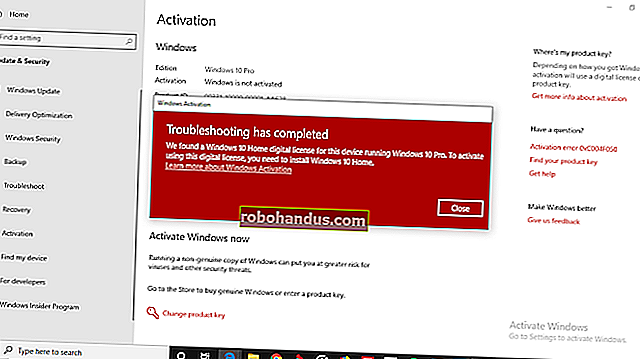ما تحتاج لمعرفته حول إلغاء ترخيص iTunes

يستخدم iTunes نظام ترخيص للتأكد من أن عددًا قليلاً فقط من أجهزة الكمبيوتر يمكنها الوصول إلى الموسيقى ومقاطع الفيديو والمحتويات الأخرى المشتراة في أي وقت. يجب عليك إلغاء ترخيص iTunes قبل التخلص من جهاز كمبيوتر أو إعادة تثبيت Windows.
نظام التفويض هو شكل من أشكال إدارة الحقوق الرقمية ، لذلك فهو يتضمن القفز من خلال الأطواق. من المفترض أن يحد من الوصول إلى المحتوى الذي اشتريته.
ما هو ترخيص iTunes؟
يجب عليك تفويض جهاز كمبيوتر - Mac أو Windows PC - في iTunes قبل أن يتمكن هذا الكمبيوتر من تنزيل واستخدام الأفلام والبرامج التلفزيونية والموسيقى والكتب الإلكترونية والكتب الصوتية والتطبيقات والمحتويات الأخرى التي اشتريتها. لاحظ أن هذا ينطبق فقط على الوسائط مع DRM. غالبية ملفات الموسيقى الموجودة على iTunes خالية من إدارة الحقوق الرقمية ، لذلك لا يتعين عليك تخويل الكمبيوتر لتشغيلها.
يمكنك الحصول على خمسة أجهزة كمبيوتر معتمدة كحد أقصى مرتبطة بمعرف Apple الخاص بك في نفس الوقت. يتم احتساب كل من أجهزة Mac و Windows PC ضمن هذا الإجمالي المجمع.
ذات صلة: كيفية عدم استخدام iTunes مطلقًا مع جهاز iPhone أو iPad أو iPod Touch
لا يتم احتساب أجهزة iOS ضمن إجمالي التنشيط ، لذلك يمكنك الحصول على العديد من أجهزة iPad و iPhone و iPod Touches وأجهزة Apple TV التي تصل إلى محتوى iTunes الخاص بك كما تريد.
نظام التفويض هذا هو شكل من أشكال إدارة الحقوق الرقمية ، وهو يقيد الوصول إلى المحتوى الذي تشتريه على iTunes. كانت أنظمة التفويض شائعة إلى حد ما - على سبيل المثال ، شاهد حد التفويض في نظام SecuROM القديم لألعاب الكمبيوتر أو حد التنشيط الذي يمكن تضمينه في ملفات الصوت والفيديو في Windows Media. تقوم العديد من الخدمات الآن بتقييد المحتوى على الحسابات ولا تحد بالضرورة من عدد الأجهزة ، ولكن لا يزال iTunes يستخدم المخطط الأقدم للسماح لأجهزة الكمبيوتر الفردية وعدم السماح بها. لن نتفاجأ إذا تم تضمين ذلك في العقود التي وقعتها Apple مع أصحاب الحقوق عندما وضعوا محتواهم على iTunes.

كيفية تخويل جهاز كمبيوتر
تخويل الكمبيوتر أمر بسيط. في نظام Windows ، انقر فوق زر القائمة في iTunes ، ثم أشر إلى iTunes Store ، وحدد تخويل هذا الكمبيوتر. على نظام ماكنتوش ، انقر على قائمة المتجر وحدد تخويل هذا الكمبيوتر. قم بتسجيل الدخول باستخدام معرف Apple الخاص بك لإكمال العملية.
سيتمكن الكمبيوتر بعد ذلك من تنزيل محتوى iTunes الذي اشتريته ومزامنته وتشغيله.

كيف ومتى يجب إلغاء ترخيص جهاز كمبيوتر شخصي أو جهاز Mac
ستجد أيضًا خيار قائمة Deauthorize This Computer في نفس المكان. سيؤدي خيار القائمة هذا إلى إبطال التفويض ، مما يمنع مشاهدة محتوى iTunes المرتبط بنظام إدارة الحقوق الرقمية (DRM) أو عرضه أو تنزيله على جهاز الكمبيوتر الخاص بك.
ذات صلة: المبتدئين المهوسين: كيفية إعادة تثبيت Windows على جهاز الكمبيوتر الخاص بك
يجب عليك إلغاء ترخيص جهاز الكمبيوتر الخاص بك عندما تكون على وشك إلغاء تثبيت iTunes ، أو إذا كنت على وشك إعادة تثبيت Windows ، أو عند الانتهاء من جهاز الكمبيوتر الخاص بك وترغب في التخلص منه. إذا كنت لا تخطط لاستخدام محتوى iTunes الذي اشتريته على جهاز كمبيوتر ، فقم بإلغاء ترخيصه.
تنصح Apple أيضًا بإلغاء ترخيص جهاز الكمبيوتر الخاص بك قبل ترقية مكونات أجهزته. إذا لم تقم بذلك ، فقد يتم اعتبار جهاز الكمبيوتر الخاص بك كجهاز كمبيوتر مختلف بعد ذلك ويستخدم تراخيص متعددة.
يعد إلغاء ترخيص جهاز كمبيوتر أمرًا مهمًا لأنه يمنحك أحد التفويضات الخمسة المحدودة.

كيفية إلغاء ترخيص الأنظمة التي لا يمكنك الوصول إليها
إذا تعطل جهاز الكمبيوتر الخاص بك ولم تتمكن من إلغاء ترخيص iTunes ، فإنك تتخلص من الكمبيوتر قبل إلغاء ترخيص iTunes ، أو تقوم بترقية مكونات جهاز الكمبيوتر الخاص بك ، فقد تكون قد أهدرت التراخيص. من المحتمل أن يتم احتساب الأنظمة القديمة ضمن خمسة أجهزة كمبيوتر معتمدة كحد أقصى. إذا واصلت تخويل iTunes والتخلص من أجهزة الكمبيوتر المصرح بها أو إعادة تثبيت Windows ، فقد تجد نفسك غير قادر على الوصول إلى أي من المحتوى الذي اشتريته لأنه لا يمكنك تخويل أي أجهزة كمبيوتر أخرى.
تسمح لك Apple بإصلاح هذا بطريقة واحدة فقط. لا يمكنك فقط الوصول إلى قائمة بأجهزة الكمبيوتر المصرح بها وإلغاء ترخيص أجهزة الكمبيوتر الفردية. بدلاً من ذلك ، سيتعين عليك إلغاء ترخيص جميع أجهزة الكمبيوتر الخاصة بك مرة واحدة.
للقيام بذلك ، انقر فوق iTunes Store في iTunes ، وقم بتسجيل الدخول إلى معرف Apple الخاص بك ، وانقر فوق اسم معرف Apple الخاص بك ، وحدد الحساب.

من هنا ، يمكنك النقر فوق الزر Deauthorize All الموجود بجوار أذونات الكمبيوتر. سيظهر هذا الزر فقط إذا كان لديك أكثر من جهاز كمبيوتر مرخص له. سيؤدي ذلك إلى إلغاء التراخيص من جميع أجهزة الكمبيوتر المصرح بها ، مما يتيح لك بدء ترخيص أجهزة الكمبيوتر من البداية.
تحذير : يمكنك فقط استخدام زر Deauthorize All مرة واحدة في السنة. بعد استخدامه ، حاول أن تكون أكثر حذرًا بشأن التراخيص الخاصة بك - قم بإلغاء ترخيص أجهزة الكمبيوتر قبل التخلص منها ، أو إعادة تثبيت Windows ، أو ترقية أجهزتها.

إذا وجدت نفسك غير قادر على الوصول إلى المحتوى الذي اشتريته - أو إذا كنت قد استخدمت زر Deauthorize All مرة واحدة هذا العام بالفعل وتحتاج إلى استخدامه مرة أخرى - يمكنك دائمًا محاولة الاتصال بدعم Apple ومطالبتهم بإعادة تعيين التراخيص الخاصة بك. هذا كل ما يمكنك فعله ، عدا محاولة كسر DRM.
حقوق الصورة: ريتشارد جايلز على موقع فليكر